.
サークルでコミュニケーション「goo on the Beach」
専用ソフトで便利に! シークレットサークルも作れるネットコミュニティ
(02/02/25)
インターネット上でいろんな人の意見を読んだり意見交換のできる仕組みとしては、掲示板やメーリングリストがあげられる。メールマガジンもそのひとつにあげていいだろう。しかし、自分にとって興味ある話題をとりあげたWeb掲示板やML、メルマガがなかなか見つからなかったり、かといって自分で新たに開設するとなると設置や管理の手間がネックになって挫折した経験のある人もいるのではないだろうか。こうしたコミュニケーションの場を、MLやメルマガ風のオンラインコミュニティとして提供することで、興味のあるものを検索して参加し、新しい仲間と出会ったり、自分で新たなコミュニティを手軽に開設して仲間を集めるといったことができるコミュニケーションツールが「goo on the Beach」だ。
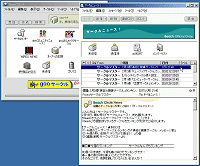 |
| 「goo on the Beach」で“サークル”の仲間とコミュニケーションを楽しもう |
 こんなソフト
こんなソフト
「goo on the Beach」は、メーリングリストやメルマガを読む感覚で他のユーザーとさまざまな話題についてメッセージ交換のできるソフト。“サークル”と呼ばれる特定メンバーによるグループが多数形成され、ユーザーは多数のサークルの中から興味あるものを選んで参加して、MLのように参加者同士でメッセージをやりとりしたり、メルマガのように一方的に送られてくる情報を読むことができる。さらに新たにサークルを開設することも簡単で、オープンなものからクローズドなものまで好みにあわせて手軽に設置、運営できるのが特長だ。見た目も操作性もメールソフトライクで、オフラインでの読み書きもできるのがいい。
「MSNコミュニティ」などWebブラウザーだけで利用できる類似のオンラインコミュニティサービスに比べると、専用ソフトを使う「goo on the Beach」にはさまざまな利点がある。たとえば、メールのようにオフラインでの読み書きがしやすく、途中まで書いたメッセージを草稿として保存することも簡単だ。決まったテンプレートや署名を使える点もメールソフトライクと言える。また、キーワード検索が高速で、全サークルの紹介文を検索して興味あるサークルを見つけやすく、受信しているサークルのメッセージ内を全文検索することも可能になっている。
 “サークル”とは?
“サークル”とは?
現在サークルには、日常的な雑談から、日記コラム、映画の話題、遠距離恋愛、ダイエット日誌、料理のレシピ紹介、また缶コーヒーメーカーがスポンサーとなって“TRYする人たち”を紹介しているサークルなどなど、実に多種多様でさまざまなものがある。すでに800以上のサークルが作られており、1万人以上の利用者がいるそうだ。
サークルには参加メンバーそれぞれが自由に投稿できるコミュニティ型のほか、サークルオーナーだけが投稿できるニュース型というのもある。コミュニティ型はいわゆる掲示板のような広いやりとりに向いているのに対し、ニュース型のサークルはちょうどメールマガジンのように、サークルオーナーが参加者全員に対して一方的にメッセージを配信する形になる。ニュース型サークルのメンバーは自分のメッセージを直接他のメンバーに読んでもらうことはできないが、サークルオーナー宛にメールを送ることはできるので、例えばワインのサークルでサークルオーナーがワインに関する質問を募集し、Q&Aの形で編集したものを毎週1回配信するといった用途にも向いている。
さらに、プライベートな“シークレットサークル”を運営することも可能だ。これは、参加の申し込みをサークルオーナーによる許可制にし、サークル情報を一般公開せず検索でも表示させない設定となる。シークレットサークルなら、親しい友達同士でごく内輪のやりとりもできるし、ニュース型と同様に投稿制限をかけて家族や親戚一同へ定期的に近況報告するといった使い方もできる。投稿制限をかけておけば、近況報告したのはいいがメンバーになっている親と親戚のおばさんの間で勝手に自分のお見合い話を進められて焦る、といったことも起こりにくい(?)。
 インストールと基本的な使い方
インストールと基本的な使い方
まず、「goo on the Beach」を使うためにはgooのコミュニティIDが必要となる。ソフトのセットアップ後でも可能だが、できれば最初にやっておこう。gooのコミュニティトップページから“新規登録”にてユーザー登録すればOKだ。
次に、ソフトのセットアップを行おう。インストーラーにしたがってインストールし、最初にユーザー登録を行う。gooのフリーメールアドレスとパスワードを入力すると、「goo on the Beach」のメインウィンドウが開く。
メインウィンドウの“Beachフロント”には、現在参加しているサークルのアイコンと[未送信]および[ゴミバコ]のアイコンが並んでいる。サークルのアイコンはメールソフトの振り分けフォルダのようなもので、1つのサークルごとに1つのアイコンが割り当てられている。アイコンの右上に小さな青い旗のマークは、未読のメッセージがあるという印だ。サークルアイコンをダブルクリックすればサークルウィンドウが開いて、受信メッセージの一覧とメッセージ本文を読むことができる。また、投稿するときはこのサークルウィンドウの上部にある[新規]または[返信]ボタンを押し、メッセージウィンドウを開いてメッセージを作成する。
インストール直後の状態では、すべてのユーザーは次の6つのサークルに標準で参加している。内訳は、参加サークルからのお知らせが読める「サークルセンター」、gooコミュニティスタッフからのホットな情報が読める「gooコミュニティニュース」、gooスタッフが選ぶ旬のテーマで雑談ができる「gooおしゃべりサークル」、米国デジタル業界ニュースを読める「WIRED NEWS」、運営中のサークルをランキング形式で紹介する「サークルニュース!」、サークルオーナーが自分のサークルを自己紹介する「オーナーの主張」の6つだ。
 サークルに参加する
サークルに参加する
サークルに参加するには、キーワードで興味あるサークルを検索して探そう。Beachフロントから[検索]ボタンを押してサークルサーチダイアログを開き、検索したいサークルのジャンルを選んでキーワードを入力する。[検索]ボタンを押すと検索結果が一覧リストに現れ、サークルネームや会員数、作成日、ジャンル、制限の有無、1日の平均メッセージ数などの情報を見ることができる。気になるものを選んで[紹介カードを開く]ボタンを押せば、サークルオーナーによる紹介文を読んだり、過去ログをWebブラウザーで表示したり、すぐに参加申し込みもできる。また、愛用のメールソフトを起動してこのサークルを友達に紹介することも可能だ。
参加した後で退会したくなったら、サークルウィンドウの右上にある[退会]ボタンから簡単に退会できる。確認のダイアログが開くので[OK]を押せば、すぐに退会処理が実行される。なお、サークルへの参加と退会はサークルオーナーにその都度自動で通知される。あまりむやみに入退会を繰り返すことはしないように気を付けたい。
![サークルの種類は、[ニュース型]、[コミュニティ型]、[シークレット型]、[カスタム]から選択しよう](gooonthebeach_2s.gif) |
| サークルの種類は、[ニュース型]、[コミュニティ型]、[シークレット型]、[カスタム]から選択しよう |
 サークルを作ってみよう
サークルを作ってみよう
自分で新たにサークルを作るには、Beachフロントから[作成]ボタンを押す。サークル作成ウィザードが開くので、ウィザードの指示に従って入力していくだけで誰でも簡単に自分がオーナーのサークルを作ることができる。
ウィザードでは最初に、サークルの種類を[ニュース型]、[コミュニティ型]、[シークレット型]、[カスタム]から選ぶ。[カスタム]ではメンバーのメッセージ投稿を許可するかどうか、メンバー同士のメッセージ交換を許可するかどうか、メンバー以外へメッセージログの公開を行うかどうか、参加申し込みを自動で許可するかどうかなどを個々に決めることができる。これらは、[ニュース型]、[コミュニティ型]、[シークレット型]を選んだ場合は適宜自動で設定される。
サークルの種類を決めたら、サークル名やジャンル、サークルの紹介文、オーナーのニックネームを入力する。これらはサークル紹介カードに表示される情報となる。さらにサークルのアイコンや看板デザイン、画面表示色を決めよう。サークルの看板はサークルウィンドウの上部に表示されるバナーのようなもので、自分で作成した画像を使用することも可能だ。サークルのデザインを確認したら、最後に[作成]ボタンを押す。これで新しいサークルがサーバーに登録され、自動的にBeachフロントウィンドウに作成したサークルが表示される。
 メンテナンス
メンテナンス
自分で新たにサークルを作ったら、参加してほしい友人や知人に知らせよう。サークルウィンドウを開き、上部にあるアイコン列の右から2番目にある英字2文字と5桁の数字がついたアイコンをダブルクリックすると、このサークルの紹介カードが表示される。紹介カードの下部にある[友達に紹介]をクリックすれば、メール送信ウィンドウが開いて、本文にサークル紹介の一般的なメッセージが入力されるはずだ。これをテンプレートにすればお誘いのメールを簡単に送れるだろう。
また、シークレットサークル以外のサークルであれば、やがてこのソフトを使って自分がオーナーのサークルに興味をもった人が参加の申し込みをしてくることになる。サークルを作成したときに参加申し込みを自動許可制にしていない場合は、申し込み通知が送られてきたら、サークルウィンドウから[参加窓口]のウィンドウを開いて、参加の許諾処理を行おう。リストから参加希望者を選んで[許可]もしくは[拒否]のボタンを押すだけでいい。このときメッセージを送ることもできる。
 こんな風に楽しもう!
こんな風に楽しもう!
特にキーワードを指定せずにすべてのサークルを検索してみれば、参加人数の多いサークルや1日の平均メッセージ数が多い活発なサークルがソートして簡単にわかるので、面白そうなサークルを漠然と探すときにはいいようだ。実際に筆者も、自分と同年代の人たちからなる雑談系のサークルや、読者が“妄想”をいだくような文章を書くという一風変わったサークルなどに参加してみた。いずれも参加人数はそう多くないが、その分アットホームな雰囲気がいい。参加申し込みをしたときにはどちらのサークルオーナーも暖かいメッセージを送ってくれて、緊張も少し解けた気がする。慣れてくれば参加サークルを増やして、いろんな知識を身につけたり友達を増やしたりできそうだ。
また、毎週楽しみに見ているテレビ番組に関係したサークルが検索では見つからず、さっそく自分でサークルを作ってみた。デザインに凝った看板を作ったり、アイコンを選んだりする作業もなかなか楽しいものだ。作ったサークルを「オーナーの主張」に投稿して宣伝すると、翌日にはさっそく参加者が1人現れた。今週の放送があればその話題につられてさらに増えることだろう。順調にいけばいつかはオフ会で飲み会だ! なんてことをもう考えながら一人ニヤニヤしている筆者を笑うなかれ。最初は誰だってこうじゃないだろうか?
【著作権者】(株)エイベック研究所
【対応OS】Windows 98/Me/NT 4.0/2000
【ソフト種別】フリーソフト
【バージョン】2.0
□goo [サークル]
http://community.goo.ne.jp/circle/
(ひぐち たかし)


 トップページへ
トップページへ Close-UP! INDEX へ
Close-UP! INDEX へ